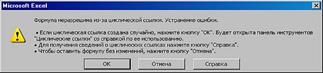Заглавная страница Избранные статьи Случайная статья Познавательные статьи Новые добавления Обратная связь FAQ Написать работу КАТЕГОРИИ: ТОП 10 на сайте Приготовление дезинфицирующих растворов различной концентрацииТехника нижней прямой подачи мяча. Франко-прусская война (причины и последствия) Организация работы процедурного кабинета Смысловое и механическое запоминание, их место и роль в усвоении знаний Коммуникативные барьеры и пути их преодоления Обработка изделий медицинского назначения многократного применения Образцы текста публицистического стиля Четыре типа изменения баланса Задачи с ответами для Всероссийской олимпиады по праву 
Мы поможем в написании ваших работ! ЗНАЕТЕ ЛИ ВЫ?
Влияние общества на человека
Приготовление дезинфицирующих растворов различной концентрации Практические работы по географии для 6 класса Организация работы процедурного кабинета Изменения в неживой природе осенью Уборка процедурного кабинета Сольфеджио. Все правила по сольфеджио Балочные системы. Определение реакций опор и моментов защемления |
Тиражирование формул при помощи маркера заполненияСодержание книги Похожие статьи вашей тематики
Поиск на нашем сайте
(Протяжка) Область ячеек (ячейка) может быть размножена при помощи использования маркера заполнения. Маркер заполнения представляет собой контрольную точку в правом нижнем углу выделенной ячейки.
Рис. 145. Маркер заполнения
Часто бывает необходимо размножить не только данные, но и формулы, содержащие адресные ссылки. Процесс тиражирования формул при помощи маркера заполнения позволяет копировать формулу при одновременном изменении адресных ссылок в формуле. 1. Выберите ячейку, содержащую формулу для тиражирования. 2. Переместите маркер заполнения в нужном направлении. Формула будет размножена во всех ячейках. Обычно этот процесс используется при копировании формул внутри строк или столбцов, содержащих однотипные данные. При тиражировании формул с помощью маркера заполнения меняются так называемые относительные адреса ячеек в формуле. Относительные и абсолютные ссылки Формулы, реализующие вычисления в таблицах, для адресации ячеек используют так называемые ссылки. Ссылка на ячейку может быть относительной или абсолютной. Так, например, если при подсчете СОУ, формулу необходимо растиражировать для нескольких классов, то есть каждая полученная копия формулы будет считать результат по набору исходных данных, соответствующих определенному классу, и в этом случае используется относительная ссылка. Если формула требует, чтобы адрес ячейки оставался неизменным при копировании, то должна использоваться абсолютная ссылка (формат записи $А$1). Абсолютная ссылка может быть создана только при наборе формулы, перед адресом строки и столбца вводится знак доллара - $. Для создания абсолютной ссылки удобно использовать клавишу F4, которая осуществляет преобразование относительной ссылки в абсолютную и наоборот.
Рис. 146. Абсолютная и относительная ссылка Ошибки в формулах Если при вводе формул или данных допущена ошибка, то в результирующей ячейке появляется сообщение об ошибке. Первым символом всех значений ошибок является символ #. Значения ошибок зависят от вида допущенной ошибки. MS Excel может распознать далеко не все ошибки, но те, которые обнаружены, надо уметь исправить. Ошибка # # # # появляется, когда вводимое число не умещается в ячейке. В этом случае следует увеличить ширину столбца. Ошибка #ДЕЛ/0! появляется, когда в формуле делается попытка деления на нуль. Чаще всего это случается, когда в качестве делителя используется ссылка на ячейку, содержащую нулевое или пустое значение. Ошибка #Н/Д! является сокращением термина "неопределенные данные". Эта ошибка указывает на использование в формуле ссылки на пустую ячейку. Ошибка #ИМЯ? появляется, когда имя, используемое в формуле, было удалено или не было ранее определено. Для исправления определите или исправьте имя области данных, имя функции и др. Ошибка #ПУСТО! появляется, когда задано пересечение двух областей, которые в действительности не имеют общих ячеек. Чаще всего ошибка указывает, что допущена ошибка при вводе ссылок на диапазоны ячеек. Ошибка #ЧИСЛО! появляется, когда в функции с числовым аргументом используется неверный формат или значение аргумента. Ошибка #ССЫЛКА! появляется, когда в формуле используется недопустимая ссылка на ячейку. Например, если ячейки были удалены или в эти ячейки было помещено содержимое других ячеек. Кроме перечисленных ошибок, при вводе формул может появиться циклическая ссылка. Циклическая ссылка возникает тогда, когда формула прямо или косвенно включает ссылки на свою собственную ячейку. Циклическая ссылка может вызывать искажения в вычислениях на рабочем листе и поэтому рассматривается как ошибка в большинстве приложений. При вводе циклической ссылки появляется предупредительное сообщение.
Рис. 147. Циклическая ссылка Для исправления ошибки удалите ячейку, которая вызвала циклическую ссылку, отредактируйте или введите заново формулу. Функции в MS Excel
Практическая работа № 11 Дана таблица с данными об успеваемости двух классов:
Каждый обучающийся должен набрать данные в таблицу, составить формулу для подсчета % качества и вычислить результат для обоих классов. Задание 1. Запустите программу MS Excel.. Задание 2. Установите параметры страницы: ориентация - книжная, поля - 1 см с каждой стороны, центровка на странице – горизонтальная и вертикальная. Задание 3. Наберите тексты в таблице Задание 4. Заполните исходные данные – числовые показатели (кол-во, обучающихся на «5», «4», «3», «2», «неаттестованных», «общее количество учеников в классе». Задание 5. Установите курсор в ячейке для подсчета % качества для первого класса и составьте электронную формулу для его процента, исходя из следующих условий % качества = («количество пятерок»+ «количество четверок»)*100/ «общее количество учеников». Задание 6. Нажмите на кнопку Enter на клавиатуре, чтобы увидеть результат вычисления. Задание 7. Пользуясь приемом «Протяжка» выполните подсчет % качества для другого класса. Задание 8. Сохраните набранную таблицу в вашей именной папке. Дайте имя файлу Формулы в электронных таблицах.
|
||||||||||||||||||||||
|
Последнее изменение этой страницы: 2019-12-15; просмотров: 1087; Нарушение авторского права страницы; Мы поможем в написании вашей работы! infopedia.su Все материалы представленные на сайте исключительно с целью ознакомления читателями и не преследуют коммерческих целей или нарушение авторских прав. Обратная связь - 18.222.98.29 (0.007 с.) |

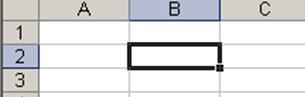
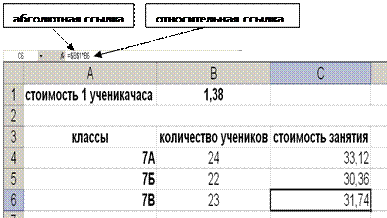 Знак доллара ($) появится как перед ссылкой на столбец, так и перед ссылкой на строку (например, $С$2). Последовательное нажатие F4 будет добавлять или убирать знак перед номером столбца или строки в ссылке (С$2 или $С2 - так называемые смешанные ссылки).
Знак доллара ($) появится как перед ссылкой на столбец, так и перед ссылкой на строку (например, $С$2). Последовательное нажатие F4 будет добавлять или убирать знак перед номером столбца или строки в ссылке (С$2 или $С2 - так называемые смешанные ссылки).